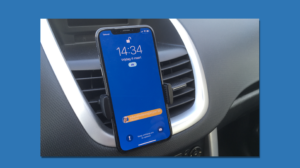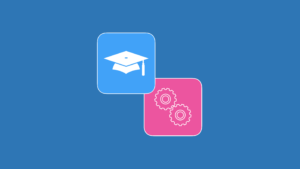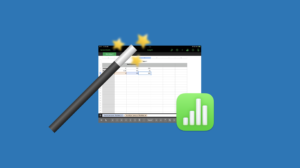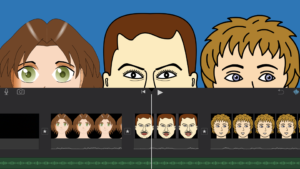Wanneer je alle verhalen mag geloven, dan kan je alleen maar digitaliseren wanneer je gebruik maakt van een toestel met een toetsenbord of wanneer je gebruik maakt van een bepaald kantoorpakket.
Ik heb er indertijd voor een iPad gekozen omdat het toestel enorm mobiel en van alle markten thuis is. Je kan ermee programmeren, op excursie gaan, aan videobewerking en tekstverwerking doen, werken met rekenbladen, presentaties, notities maken met een ‘pencil’ etc… Kortom we kunnen blijven doorgaan, er is voor elk wat wils.
Wat het toetsenbord betreft, niet is minder waar want een iPad, die heeft gewoon een softwarematig toetsenbord.
Maar, wanneer je me meldt dat het toetsenbord op een iPad niet zo lekker typt of dat je de klaviervaardigheden die aanleerde niet volledig kan gebruiken, wel dan moet ik je misschien gelijk geven. Het is niet ideaal. Maar elke leerling slaagt er in om zijn werk grondig uit te voeren. En wanneer we een iPad op een creatieve manier gebruiken, wel dan komen we heel ver.
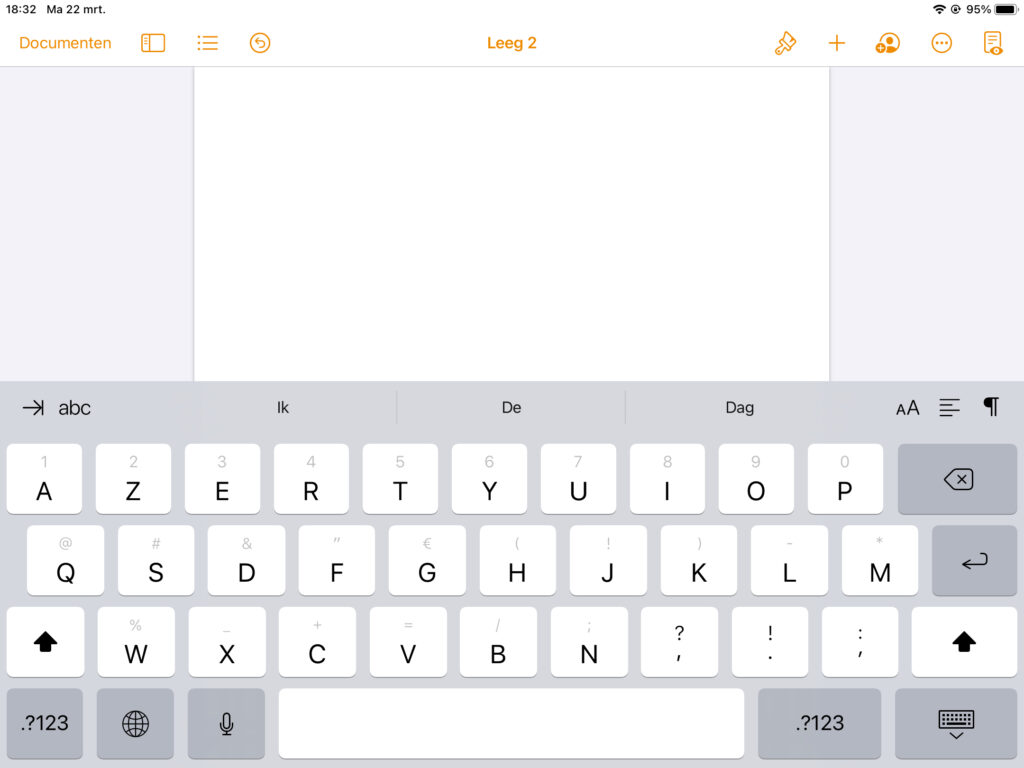
Externe toetsenborden
Je zou als gebruiker kunnen overwegen om een extern toetsenbord aan te schaffen .
Je zou als school ook toetsenborden kunnen voorzien, die je centraal opbergt en via een uitleen-systeem ter beschikking stelt.
Je kan ze ook ter beschikking stellen aan vakwerkgroepen zoals taal die ze inzetten wanneer dit nodig blijkt.
Je kan een toetsenbord kopen dat voorzien is van
- een bluetooth-verbinding,
- Logitech K380 – € 49,99,
- Trust Nado – € 29,95,
- Hama ‘Key4all X300 – € 19,95 – action € 9,95.

- een geïntegreerd toetsenbord in de hoes dat van stroom voorzien wordt via de drie contactpunten op de lange zijde van de iPad (Logitech vanaf €99 tot € 160),

- een usb-aansluiting wat je via een ‘lightning naar USB-adapter’ koppelt aan de iPad.
Klaviervaardigheden
In sommige leerplannen staan er doelstellingen vermeld zoals – ‘Klaviervaardigheden: tienvingersysteem, gidsrij, bovenrij, onderrij, cijfers, leestekens, diakritische tekens, bijzondere tekens, wiskundige symbolen.’ Ik beken, dit is nodig, want ik haal geen tempo met mijn twee vinger-typmethode.
Het is niet ideaal om je klaviervaardigheden in te oefenen op iPad maar, ergonomisch gezien is het dat ook niet met een laptop of ‘Chromebook’.
Op een iPad kan je wel een met USB voorzien toetsenbord aansluiten via een ‘lightning naar USB-adapter’, een hoes met geïntegreerd toetsenbord of een extern toetsenbord aan te sluiten met Bluetooth.
De meeste met Bluetooth verbonden toetsenborden zijn kleiner van formaat omdat ze geen numeriek klavier bevatten.
Maar ten opzichte van een normaal toetsenbord met numeriek klavier staan de toetsen even ver van elkaar. Dus met deze externe toetsenborden moet het mogelijk zijn om de klaviervaardigheden in te oefenen.
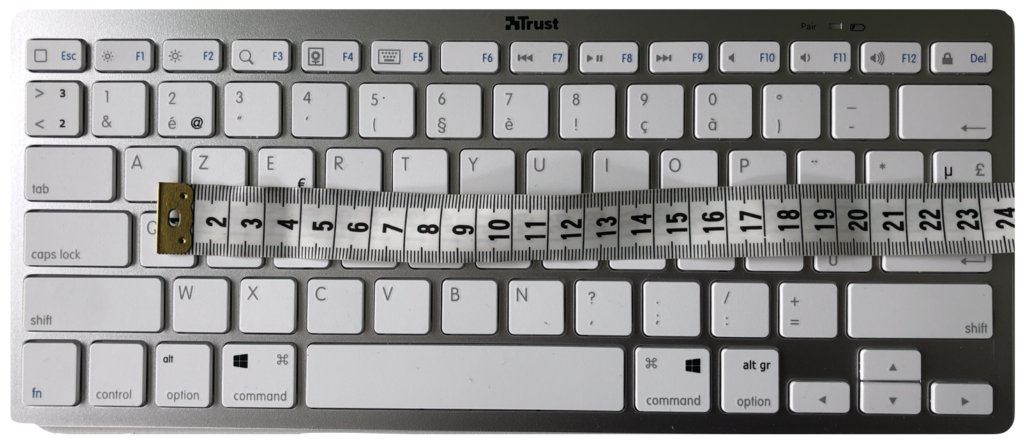

Om effectief aan te slag te gaan om te leren typen volgens de 10-vinger methode, hebben we nu enkel nog software nodig. Deze software is beschikbaar via uitgeverij VanIn.
Het is een online versie van Typ-Top dat je kan gebruiken in de browser ‘Safari’. De helpdesk promoot het gebruik niet omdat het niet zou geoptimaliseerd zijn voor iPads maar toch kregen we het zonder veel moeite aan het werk. Wil je liever werken met iets dat gratis is? Dan verwijzen we je graag door naar typing.com.
Beide toepassingen beschikken over een ‘dashboard’ voor leerkrachten waar je de nodige oefeningen kan klaarzetten voor leerlingen en de resultaten kan aflezen.
Besluit:
Wat mij betreft is een iPad niet alleen in het kleuter- maar ook in het secundair onderwijs te gebruiken. Ik mis geen enkele functionaliteit die ik gewoon ben te gebruiken bij een computer. Willen we klaviervaardigheden inoefenen dan kopen we best een extern toetsenbord aan zodat we ook even kunnen nadenken over het ergonomisch werken.